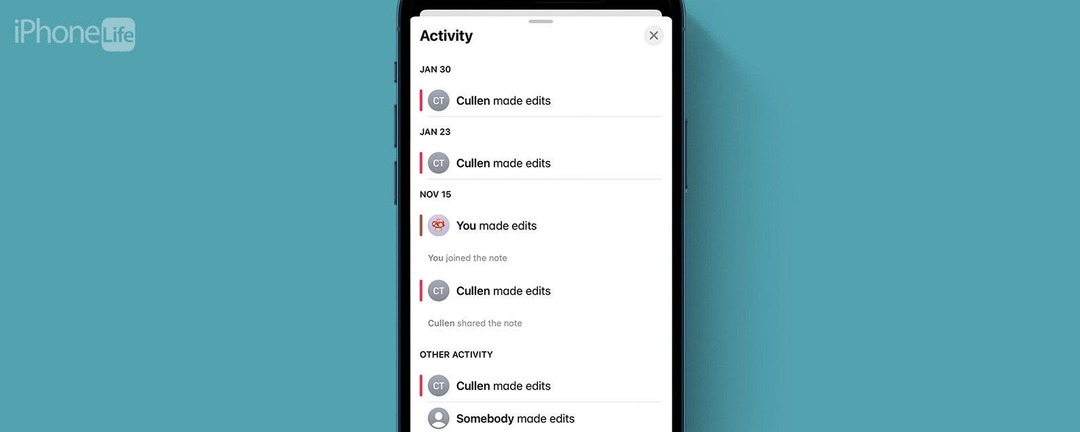
* Ovaj post je dio iPhone životbilten Savjet dana. Prijavite se. *
Jedna od najboljih stvari koja se dogodila mojoj obitelji su dijeljene bilješke. No, nešto što je oduvijek bilo problem je ne znati što ili tko je nešto promijenio u zajedničkoj bilješci. I dok ovo može biti pomalo problem, ako ste netko tko ostaje organiziran i produktivan koristeći aplikaciju Bilješke i značajku dijeljenih bilješki, ovo bi i vama moglo biti jako korisno.
Zašto će vam se svidjeti ovaj savjet
- Pogledajte tko je mijenjao vaše dijeljene bilješke.
- Provjerite koje su promjene nedavno napravljene u vašim dijeljenim bilješkama.
Pregledajte povijest dijeljenih bilješki s Prikaži sve aktivnosti
Budući da posao i druge aktivnosti vode naše voljene u svim smjerovima, mogućnost suradnje na dijeljenim bilješkama u aplikaciji Notes na iPhone je izvrstan način za planiranje odmora, izradu popisa za kupovinu ili prikupljanje podataka o natjecateljskim sportovima naših fakulteta timovi. Ali rad na bilješkama s drugim ljudima ponekad može biti zbunjujući: tko je rekao što i kada? Postoje dva različita načina da vidite povijest uređivanja dijeljene bilješke koji su jednako informativni. Pokazat ću vam oboje. Ako nikada niste koristili dijeljene bilješke, pogledajte naš vodič za
kako podijeliti bilješku na iPhoneu. Kako biste nastavili izvlačiti maksimum iz aplikacije Notes na svom iPhoneu, svakako prijavite se za naš besplatni savjet dana bilten.Prva metoda koju možete koristiti za praćenje aktivnosti dijeljene bilješke je značajka pod nazivom Prikaži sve aktivnosti. Omogućuje vam da vidite vrijeme i datum svakog uređivanja, kao i tko ga je napravio.
- Otvori Aplikacija Bilješke.
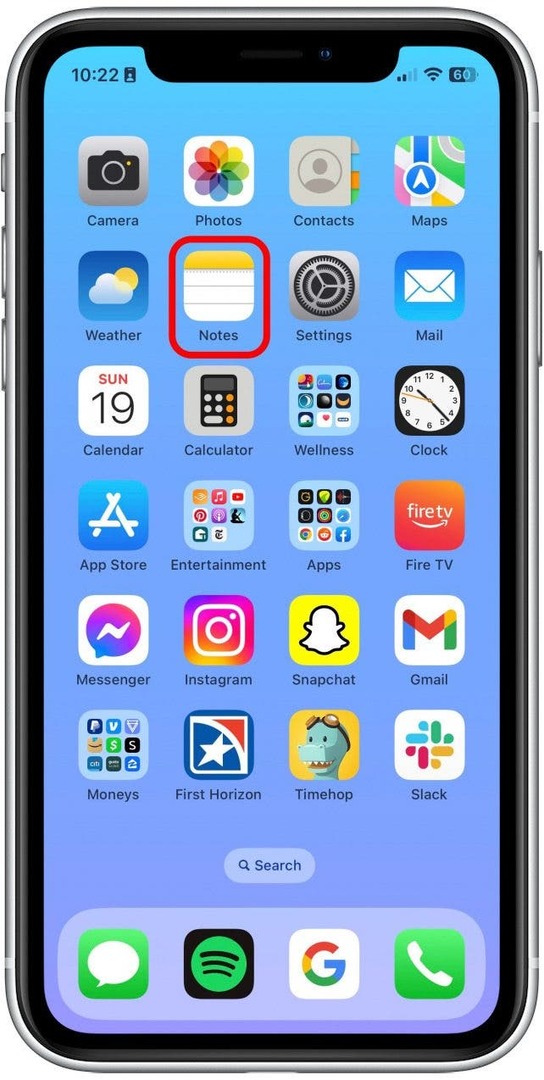
- Otvorite zajedničku bilješku.
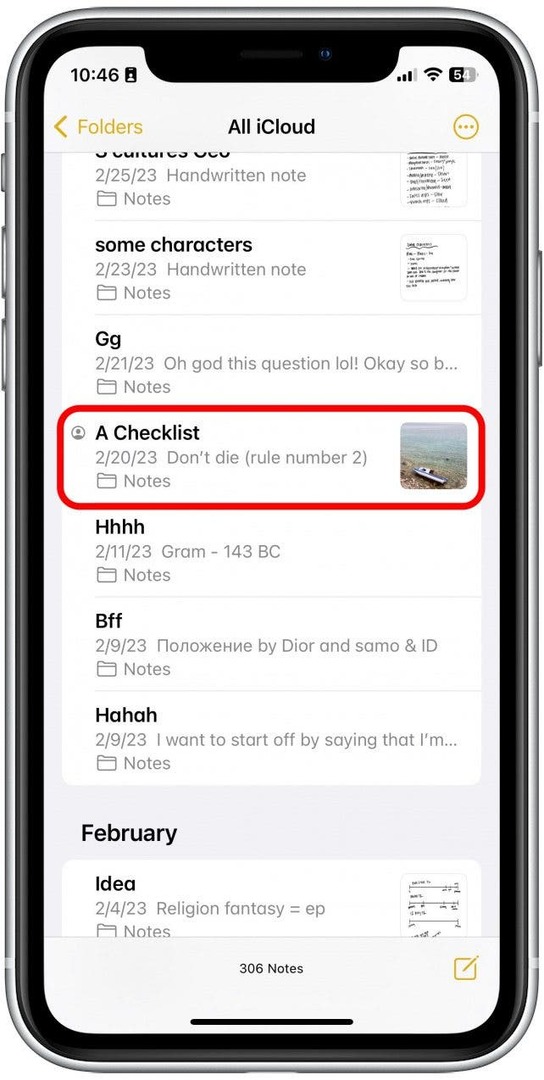
- Dodirnite Ikona Dodaj osobe na vrhu bilješke.

- Zatim dodirnite Prikaži sve aktivnosti.
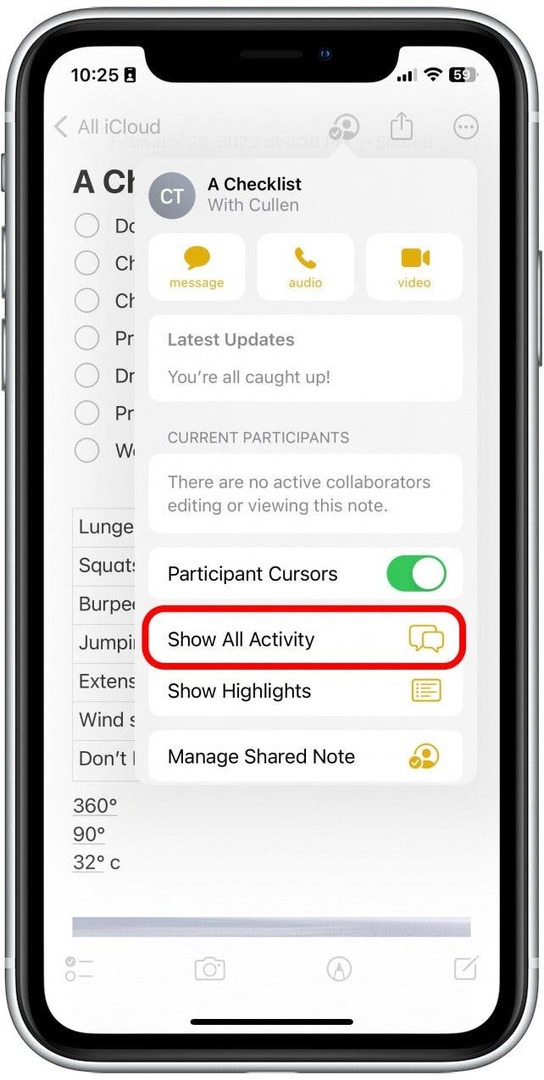
- Sada ćete moći vidjeti nedavne promjene koje su napravili drugi suradnici.
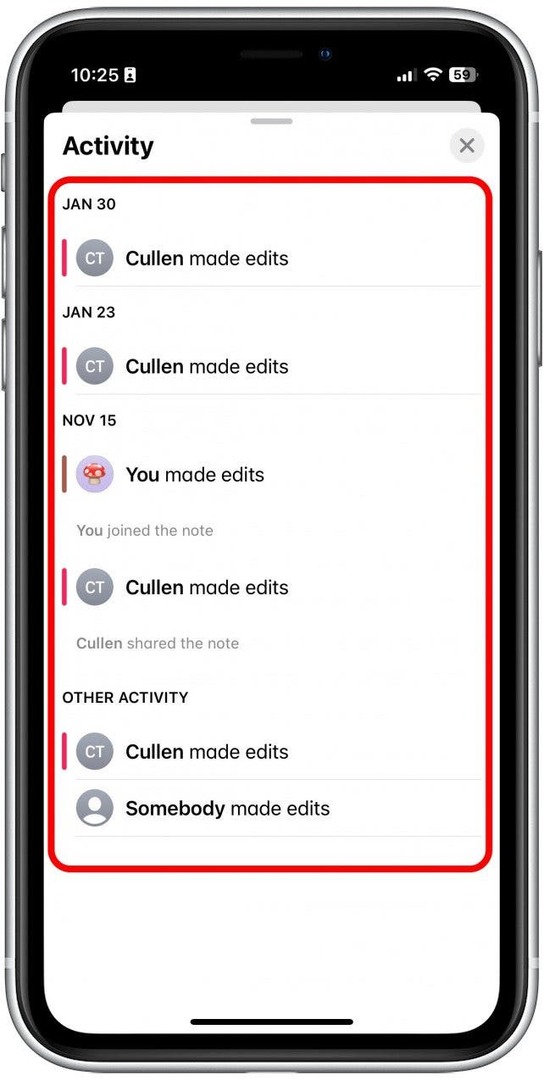
Prikaz aktivnosti odvojen je od samog teksta, tako da nećete moći vidjeti tekst u isto vrijeme, ali s vremenom možete dobiti bolji dojam aktivnosti. Za više tajni aplikacije iPhone Notes, svakako se prijavite za naš besplatni bilten Savjet dana.
Pregledajte povijest dijeljenih bilješki s istaknutim točkama
Druga metoda za praćenje aktivnosti na dijeljenoj bilješci zove se Highlights, a to će vam omogućiti da vidite izmjene i kada su se dogodile neposredno pored samog teksta.
- Vidjeti Naglasci, jednostavno prijeđite slijeva nadesno dok gledate bilješku.
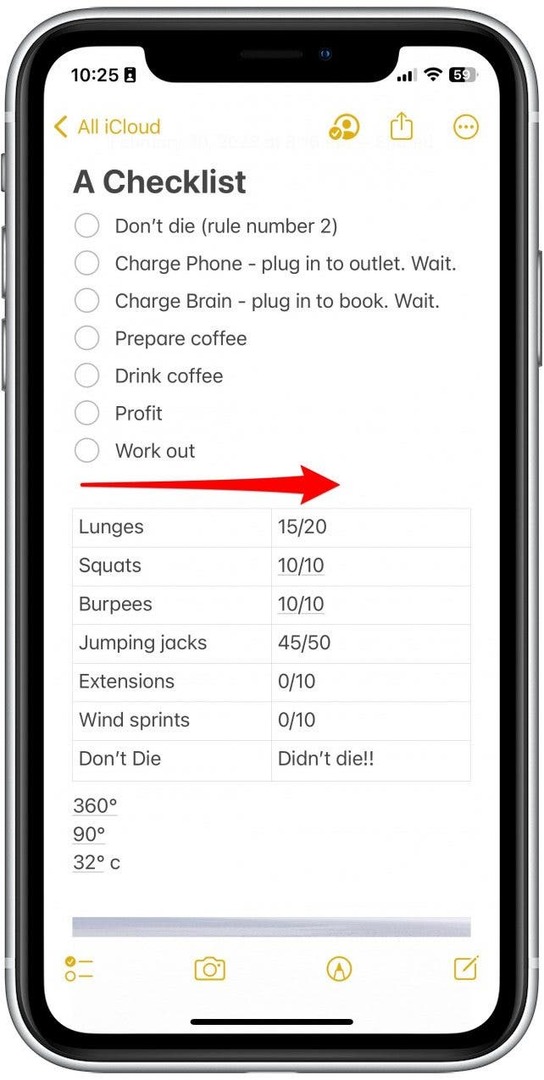
- Također možete pristupiti Istaknutim dodirom na Ikona Dodaj osobe na vrhu bilješke.

- Zatim dodirnite Prikaži istaknuto.
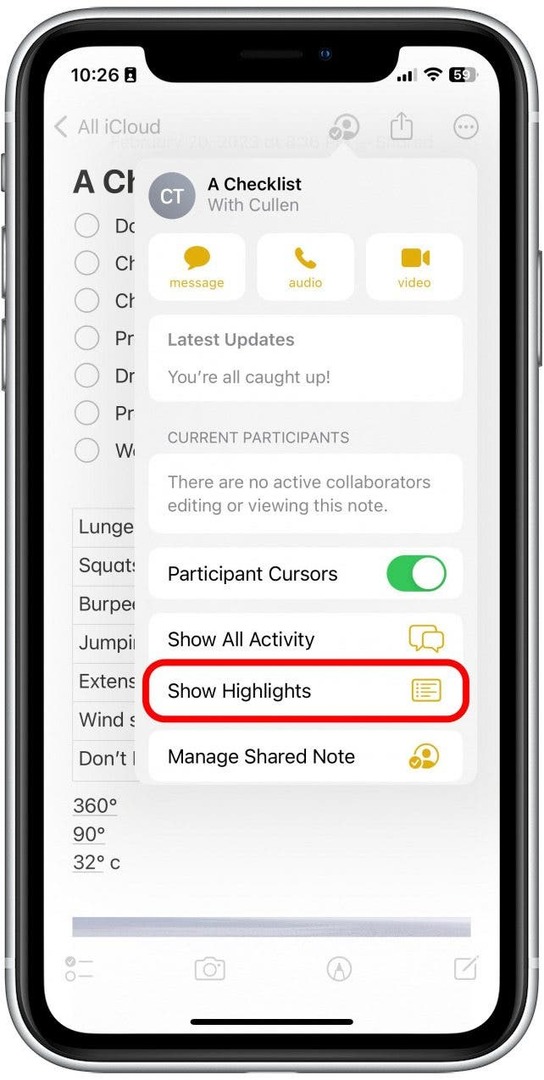
- Da biste dobili više informacija o svakom isticanju, dodirnite ga.
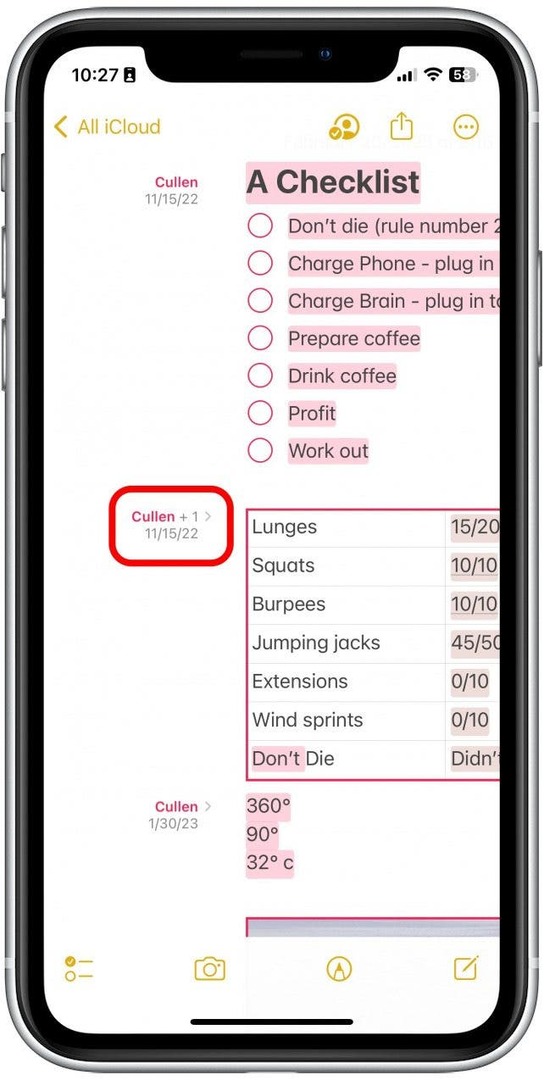
- Vidjet ćete detaljnije opise izmjena napravljenih u tom određenom odjeljku. Dodirnite bilo gdje da izađete iz toga.
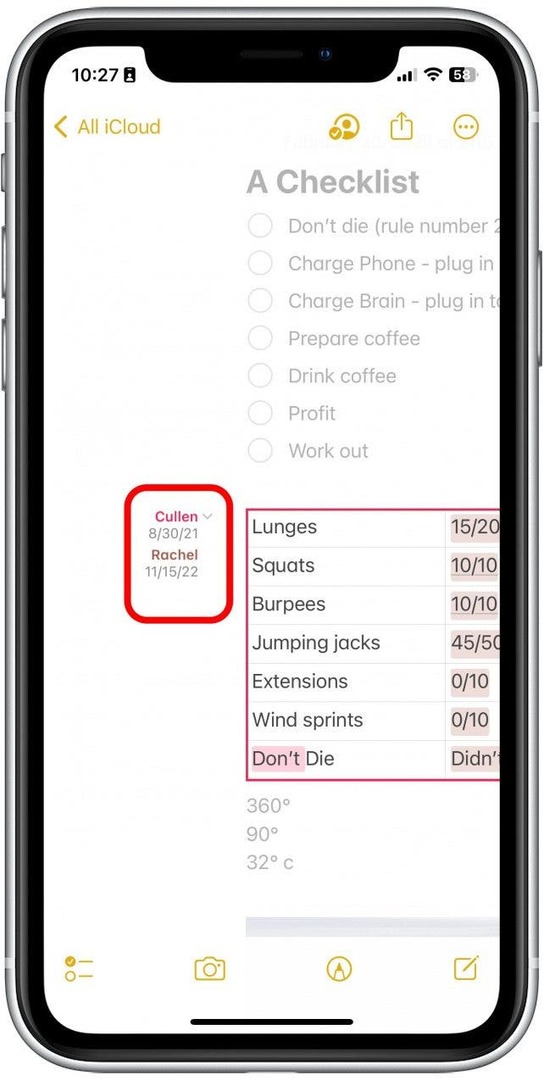
- Prevlačenjem ulijevo ili vraćanjem na gumb Dodaj osobe ponovno će se isključiti Istaknuto.
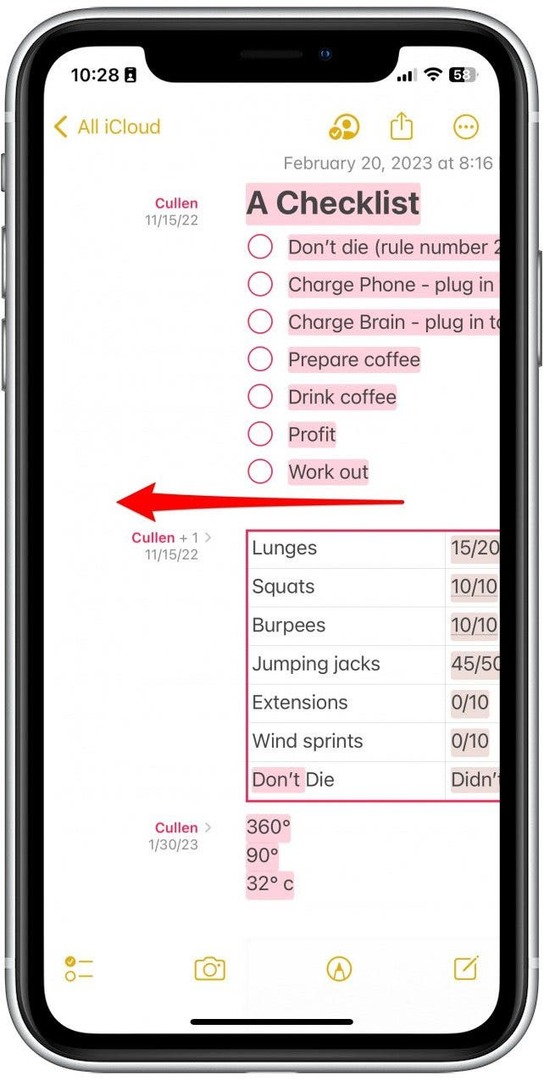
Sada možete jednostavno vidjeti povijest bilješki na svom iPhoneu!
Podaci o autoru

Podaci o autoru
Rhett Intriago strastveni je pisac i Appleov entuzijast. Kad ne piše članke za iPhone Life, radije provodi svoje slobodno vrijeme igrajući se s prijateljima, gledajući anime sa suprugom ili igrajući se sa svoje tri mačke.